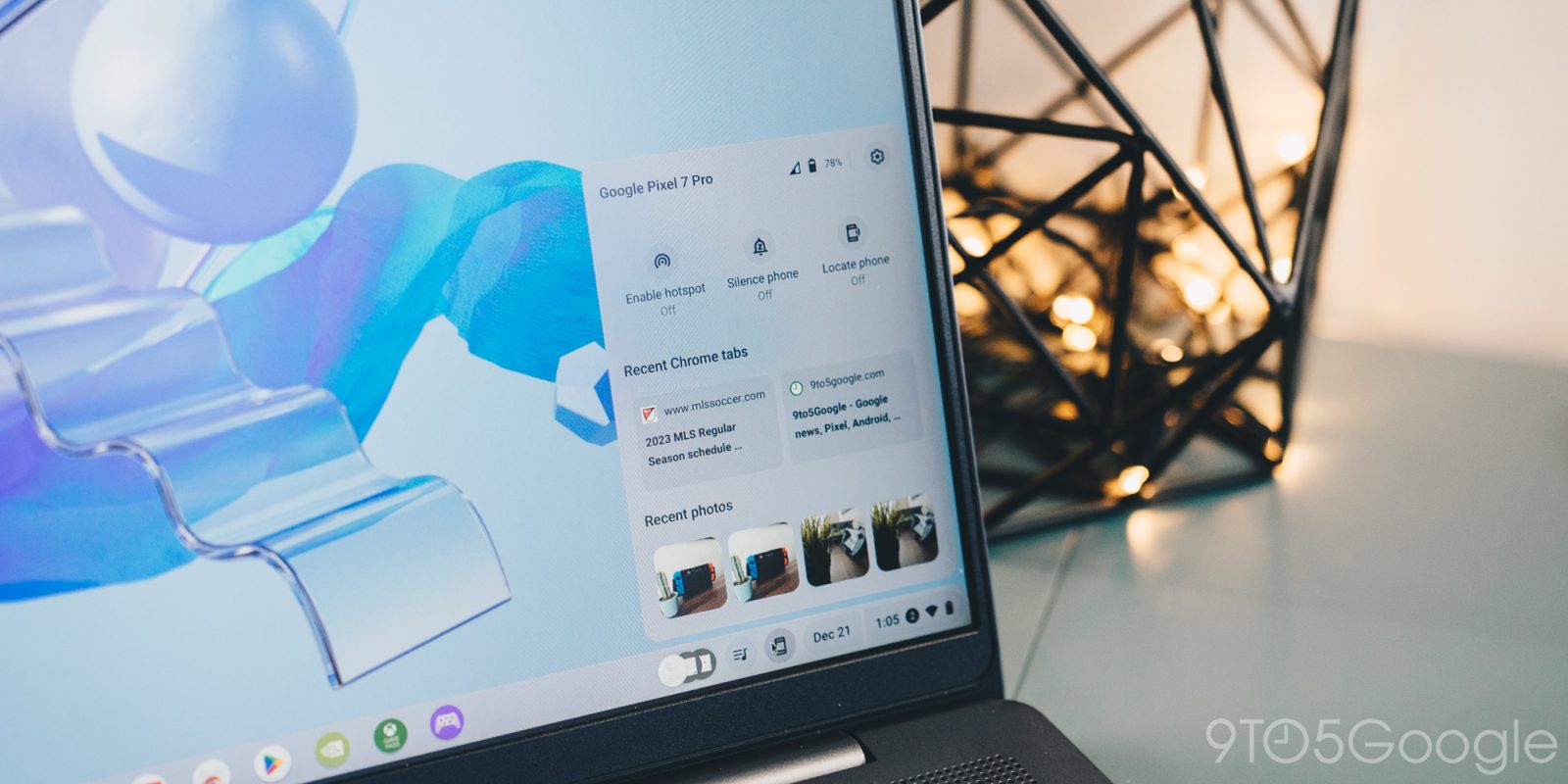
ChromeOS от Google — отличный инструмент по многим причинам. Одной из полезных функций является Phone Hub, который превращает ваш Chromebook в расширение вашего Android-телефона, позволяя просматривать уведомления, продолжать работу в интернете и даже мгновенно обмениваться фотографиями. В этом руководстве мы расскажем, как подключить ваш Android-телефон к Chromebook и использовать Phone Hub.
Подключение вашего Android-телефона к Chromebook дает множество преимуществ. По сути, ваш Chromebook становится еще одной частью вашего телефона, позволяя выполнять задачи с вашего устройства и продолжать работу с того места, где вы остановились.
Это также немного упрощает использование Chromebook, поскольку у вас есть возможность включить функцию «интернет-термоядерный синтез» (internet tethering), которая, по сути, перенаправляет ваше соединение с телефона на Chromebook, позволяя работать на ходу, не возившись с открытием точки доступа.
Как подключить ваше Android-устройство к Chromebook
Для начала вам необходимо убедиться, что вы можете использовать Phone Hub на вашем Chromebook с Android-телефоном. Chromebook, который вы используете, должен работать на чипе M89 или более поздней версии. Кроме того, программное обеспечение вашего телефона должно быть Android 5.1 или новее. Большинство устройств соответствуют этим требованиям, так что это не должно быть проблемой.
Вот как подключить ваш Android-телефон к Chromebook:
- На вашем Chromebook найдите нижний правый угол и нажмите на значок телефона рядом с датой.
- Нажмите «Начать».
- Выберите ваше устройство и нажмите «Принять».
- Введите пароль вашей учетной записи Google.
- В новом окне Phone Hub нажмите «Настроить» в карточке в верхней части.
- Оттуда завершите настройку на Chromebook.
- На вашем Android-телефоне завершите предоставление доступа к фотографиям и медиафайлам, а также к уведомлениям.
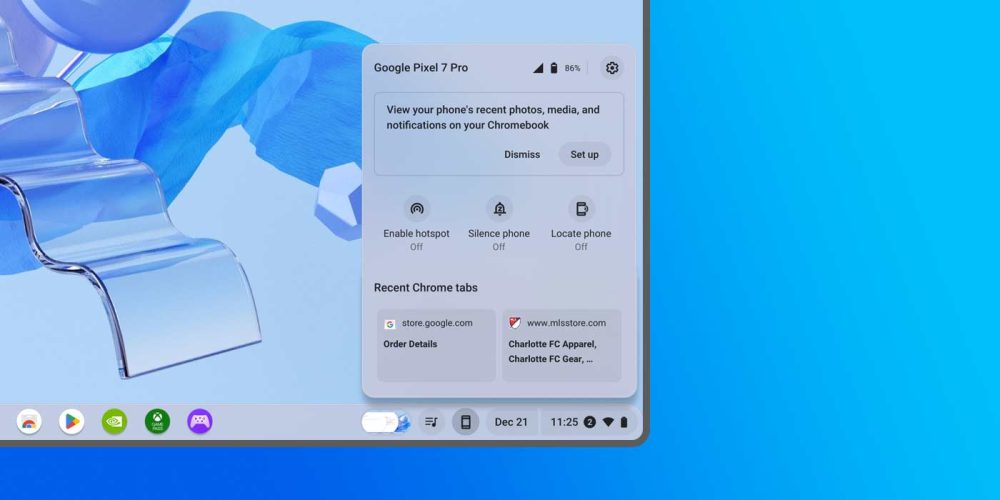
После завершения этого длительного процесса ваш телефон будет подключен к Chromebook через Phone Hub.
Использование Phone Hub на Chromebook
Когда вы нажмете на этот маленький значок телефона на вашем Chromebook, вы увидите много полезной информации в этой карточке. Карточка имеет простую структуру: статус вашего телефона отображается вверху, а несколько быстрых опций — посередине. Вы можете включить точку доступа, отключить звук на телефоне или даже позвонить на него, если вы давно его не видели.
Ниже вы увидите недавние вкладки Chrome. Нажав на одну из этих вкладок, вы можете продолжить просмотр с того места, где остановились. Это похоже на функцию Handoff от Apple, которая есть в iPhone и MacBook. Возможно, одной из самых классных функций является раздел недавних медиафайлов. Когда вы делаете фотографию на свое Android-устройство, медиафайлы немедленно синхронизируются с вашим Chromebook, и новые фотографии появляются почти мгновенно.
В верхней части карточки Phone Hub вы увидите значок настроек. Нажав на него, вы попадете на главную страницу настроек, которая позволит вам точно настроить каждую функцию Phone Hub.
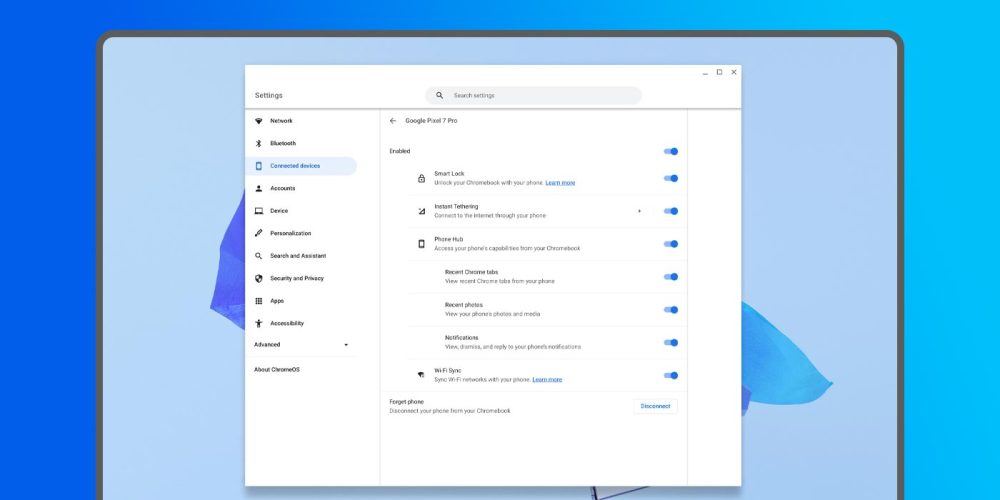
Каждая функция в списке имеет краткое описание, так что вы можете сами решить, что следует включить. Некоторые из лучших функций — это Smart Lock от Google и мгновенная привязка (instant tethering). С помощью Smart Lock вам не нужно разблокировать Chromebook, пока ваш телефон находится рядом. Что касается умной привязки, то она позволяет использовать мобильное соединение вашего телефона для выхода в интернет. Обе эти функции стоят того, чтобы подключить свое устройство.
Если Chromebook является вашим личным устройством, не стесняйтесь оставлять каждую настройку включенной. Если вы используете общий Chromebook, мы рекомендуем внимательно изучить набор функций и определить, к чему вы хотели бы предоставить доступ другим, если ваше Android-устройство подключено к этому Chromebook.
Поскольку Phone Hub имеет доступ к вашему устройству, входящие уведомления будут появляться. Благодаря этому доступ к медиафайлам и открытым вкладкам Chrome становится намного проще, что, в свою очередь, облегчает использование Chromebook. В целом, Phone Hub — отличный инструмент, который стоит включить на ваших устройствах.